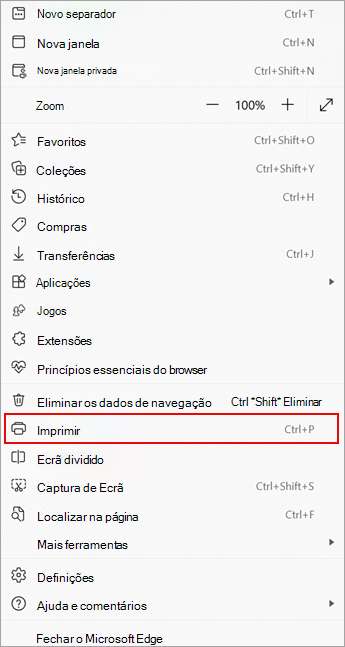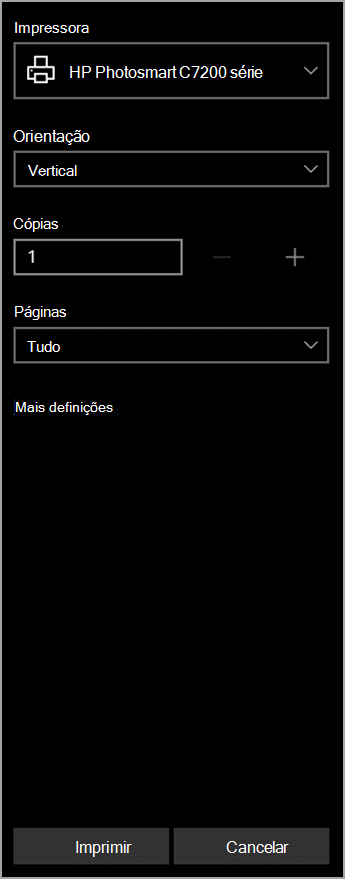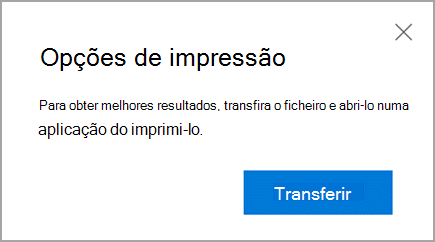Selecione um PDF no seu OneDrive ou biblioteca de site de equipa e poderá reparar que este é aberto automaticamente no leitor de PDF incorporado do seu browser. Pode utilizar este leitor de PDF para ver o seu PDF, sem necessidade de uma aplicação de visualizador adicional no seu computador.
Nota: Pode ver e imprimir o PDF no leitor, mas não pode editar os respetivos conteúdos.
Imprimir um PDF
-
Num browser moderno, como o Microsoft Edge ou o Chrome, aceda à sua OneDrive ou biblioteca de equipa e abra o seu PDF. Será aberto num novo separador do browser.
-
Localize o comando Imprimir do browser. Por exemplo, se estiver a utilizar o Edge, selecione Mais
-
Selecione Imprimir.
-
Selecione opções como a orientação da página e o número de cópias e, em seguida, selecione Imprimir.
Notas:
-
Se o browser não tiver um visualizador de PDF incorporado, verá a seguinte mensagem quando clicar pela primeira vez em Imprimir.
-
-
Selecione Transferir e, em seguida, abra o PDF numa aplicação de ambiente de trabalho ou visualizador. Em seguida, pode imprimir o PDF a partir da sua aplicação.
Editar o conteúdo de um PDF
Antes de poder alterar o conteúdo de um PDF, tem de convertê-lo num formato editável, como .docx. Não pode fazê-lo com o leitor de PDF, mas pode utilizar a versão de ambiente de trabalho do Word para converter o ficheiro e efetuar as suas alterações.
Para obter mais informações sobre como trabalhar com PDFs, consulte Editar um PDF ou Abrir PDFs no Word.